데이터 동기화와의 연결 매핑
마지막 업데이트 날짜: 2025년 11월 11일
연결 매핑은 HubSpot의 모든 레코드 연결을 타사 앱에 동기화하며, 그 반대의 경우도 마찬가지입니다. 예를 들어 연락처는 해당 회사 또는 거래 레코드와 연결됩니다.
대부분의 데이터 동기화 앱의 경우 기본 필드 매핑을 바로 사용할 수 있으며, 연결이 작동하도록 여러 개의 개체 동기화를 설정할 필요가 없습니다. 예를 들어 연락처 동기화를 설정하면 연결된 회사 필드 매핑이 각 회사를 연결합니다.
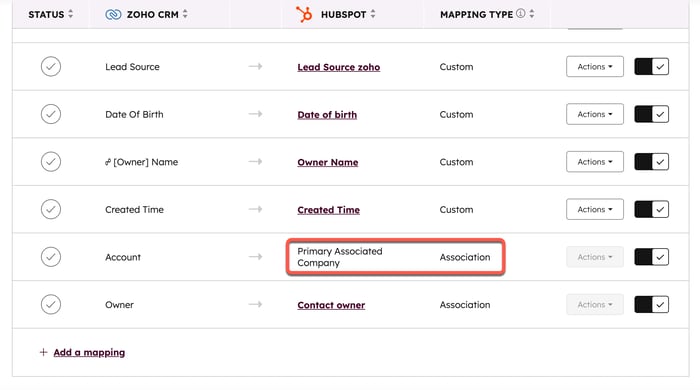
그러나 일부 데이터 동기화 앱(예: Airtable, Kintone)과 사용자 지정 개체를 동기화하는 경우에는 모든 동기화를 특별히 활성화해야만 연결이 인식됩니다. 아래에서 데이터 동기화 연결을 설정하는 방법에 대해 알아보세요.
연결 설정하기
특정 데이터 동기화 앱을 사용하거나 사용자 지정 개체를 동기화할 때는 각 개체를 동기화하고 개체 동기화 내에 매핑을 포함시켜야 연결을 인식할 수 있습니다.
예를 들어 연락처와 회사라는 두 개의 목록 또는 데이터베이스가 있는 HubSpot과 동기화하려는 앱이 있고 연락처는 연결된 필드를 사용하여 회사와 연결되어 있다고 가정해 보겠습니다. 각 연락처 레코드에는 연락처가 연결된 회사를 보여주는 필드가 있습니다. HubSpot은 이 연결을 복사해야 합니다.
이를 설정하려면 먼저 회사 동기화를 설정해야 합니다:
- HubSpot 계정에서 상단 탐색 모음에 있는 settings 설정 아이콘을 클릭합니다. 왼쪽 사이드바 메뉴에서 통합 > 연결된 앱으로 이동합니다.
- 연동을 설정하려는 앱을 클릭합니다.
- CRM 동기화 탭으로 이동합니다.
- 동기화 설정을 클릭합니다.
- 회사에 대한동기화를 설정합니다.
- 일치시킬 필드 (예: 회사 이름, 회사 도메인)를 선택해야 합니다. 이 일치 키는 회사 기록이 서로 동기화되는 방식만 결정하는 것이 아닙니다. 또한 연락처 레코드를 올바른 회사 레코드에 연결할 때 동기화에도 도움이 됩니다.

- 해당되는 경우 참조 필드를 추가합니다.
- 매핑을 설정합니다.

이 동기화를 설정했으면 이제 다른 개체 동기화(예: 연락처 동기화)에서 연결 필드 매핑을 만들 수 있습니다:
- HubSpot 계정에서 상단 탐색 모음에 있는 settings 설정 아이콘을 클릭합니다. 왼쪽 사이드바 메뉴에서 통합 > 연결된 앱으로 이동합니다.
- 연결을 설정하려는 앱을 클릭합니다.
- CRM 동기화 탭으로 이동합니다.
- 더 많은 데이터 동기화를 클릭합니다.
- 연락처에 대한동기화를 설정합니다.
- 일치시킬 필드를 선택합니다 (예: 이메일 주소).

- 해당되는 경우 참조 필드를 추가합니다.
- 매핑을 설정할 때 회사 정보가 포함된 다른 앱의 연락처 필드를 HubSpot의 해당 필드에 매핑해야 합니다. 먼저 다른 앱의 필드를 선택하여 HubSpot에서 사용 가능한 연결 필드 목록의 범위를 좁히세요. 이렇게 하면 다른 앱에서 연락처가 동기화될 때 연결된 회사가 HubSpot의 기본 연결된 회사에 매핑됩니다.